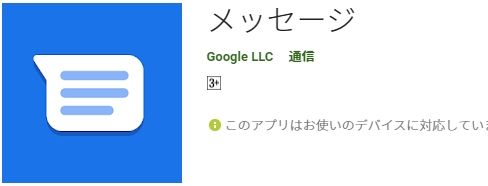Webカメラを購入しましたので、
開封とミニレビュー。(動画あり)
目次
動画 【開封】Webカメラ Logicool C270n
「【開封】Webカメラ Logicool C270n」
Webカメラを買った理由(Logicool(ロジクール)C270n)
ディスクトップパソコン用の
ウェブカメラとして買いました。
ノートパソコンや、
スマホ、タブレット端末を使えば
問題ないのですが、
カメラ機能の無いディスクトップパソコンでも
対応できるほうがよいであろうという判断。
AmazonにあるWebカメラから候補を
しぼりこみ、最終的にベストセラー1位の、
このLogicool(ロジクール)C270nに決定。

もちろん、この動機は
2020年のコロナ禍における
Web会議やオンラインスクール開催と
関係しています。
世の中的全体として、会議や授業
などがオンライン化されており、
それにともなって、
一時期はWebカメラやヘッドセットが
在庫切れで品薄だったり、
高騰していたりで、
入手しにくかったといいます。
今では在庫があるうちに追加分や
予備の分まで購入している方も
いらっしゃるようです。
時期としてはやや遅いのかもしれませんが、
今なら在庫も揃ってきており、
価格も落ち着いてきて、
よいタイミングかもしれません。
今回Amazonに注文しましたが、
2,100円でした。
春頃は10,000円越えていたようで
酷いものです・・。
ちなみにロジクールの
公式オンラインショップでは、
2,310円(送料別)(※現在お取り寄せ)
ですからこれが正規の価格だと考えられます。
内容物(Logicool(ロジクール)C270n)

・保証書
・クイックスタートガイド
・重要なお知らせ
WebカメラにはUSBケーブルが
ついており、ケーブルの長さは1.5 m。

仕様と特徴(Logicool(ロジクール)C270n)

Logicool(ロジクール)C270n
シンプルかつクリアな720pのテレビ電話
解像度:720p/30fps
画質:良い
フォーカス:固定
レンズ:標準
視野:60°
マイク:モノラル
回転:×
三脚:×
XSplit:×主な機能
・簡単なワイドスクリーンHDテレビ電話
・720P解像度 @ 30fps
・自動光調整
・ノイズキャンセリングマイク
・ユニバーサルクリップ
・小型で柔軟なウェブカメラSkypeなどのプラットフォームで、ワイドスクリーンフォーマットの明瞭かつスムーズなテレビ電話(720p/30fps)を体験できます。
内蔵のノイズリダクションマイクにより、騒がしい環境にいても、自分の声が相手にクリアに届きます。
暗い環境でも、明るさを自動調整し、より明るくコントラストの高い画像を表現。
テレビ電話や動画撮影だけでなく、静止画の撮影も可能。安心の2年間メーカー保証付き
ケーブル長:1.5 m
ビデオチャット、テレビ電話、Web会議、オンラインミーティングで使えます。
Skype、FaceTime for Mac、
Google Hangouts(ハングアウト・Google Meet・Google Chat)
Zoom、
遠隔授業、オンラインレッスン、オンラインセミナー、
などでのカメラ(マイク)として使える。
動画撮影、静止画の撮影も可能。
720p/30fps、画質1、フォーカス固定、
レンズ標準、視野60°、マイク(モノラル)。
使い方(Logicool(ロジクール)C270n)
ウェブカメラC270nの使い方は簡単。

カメラの根元付近にあるクリップを開いて
ディスプレイなどに乗せる。

カメラで映したい向きや高さによっては、
そのまま机の上などに置いて使えばよい。

C270nについているUSBをパソコンへ接続すると、
自動的にセットアップが開始され、
数十秒程度で完了。
これだけで使用が可能になる。

今回、Windows10でしたが、画面に
「Bluetoothとその他デバイス」が表示され、
オーディオ欄に「Logicool HD Webcam C270」が
確認できましたので認識されたとわかります。
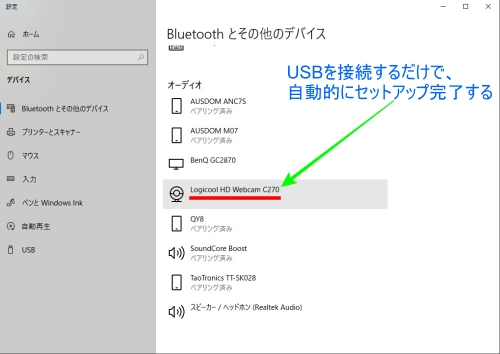
なお、Windows10には「カメラ」という
アプリがありますのでカメラテストできます。
─[カメラ]
スタートボタンをクリックして
開くアプリ一覧の「か」のところに
[カメラ]があるのでクリックして起動。
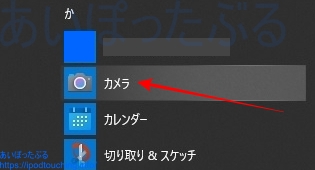
これでWebカメラの映像が映れば成功。
録画もできますので、映像と音声の確認が
可能です。
逆に、相手に関係なく
セルフィー(自撮り・自画撮り)や
単に映像の録画や撮影をしたいだけなら、
このカメラアプリで行えばよい
ということになります。
レビュー(Logicool(ロジクール)C270n)
ウェブカメラC270nのレビュー。
使用開始時点ですので
ファーストインプレッションになります。
内容物もシンプルで、Webカメラ自体も
USBで接続するだけで、すぐに使えるという、
とても簡単にできています。
映像については
解像度720p・30フレームレートで、
ビデオチャットとしては
十分な画質だという印象。
録画してみても、
映像が遅れたり乱れたりなども含めて
不自然な印象はありませんでした。
ただ、Web会議や遠隔授業などですと、
インターネット回線の速度や
相手側の環境にもよりますので、
都度変わることもあり、わかりません。
音声はモノラルだということですが、
ノイズキャンセリングマイクが効いているのか、
音質はよいと思います。
少なくとも、手持ちのBluetoothヘッドフォン、
Bluetoothスピーカーでは、
アナログ電話機のような音質でしたので、
比較結果は、ウェブカメラC270nのほうがよい。
音声入力用マイクとしてだけでも
買ってよかったと思いました。
カメラの角度は上下だけしか動きません。
クリップも挟み込むというより、
ディスプレイの上に乗せるという表現が近い。
それでもディスクトップパソコンのモニターの
上に乗せれば、それがちょうど自分の正面ですし、
特にぐらつくような様子もありませんので、
ビデオチャット、Web会議での使用には問題なさそうです。
現状でWebカメラのAmazonベストセラー1位
であることに納得できます。
その他は、今後使っていくなかで、
印象が変わることがあるかもしれません。
気づいたことがあれば追記したいと思います。
関連記事
【開封】WiFiドアホン購入(SwitchBot)【レビュー】(ワイヤレスドアホン)
【開封】ルーター Aterm PA-WG1200HS4 購入(レビュー)
トラックボール【購入】SW-M570(Logicool)ワイヤレスのマウス
WiFiドアホン YISSVIC【購入】使い方とレビュー(ワイヤレスドアホン1080P/ワイヤレスチャイム)
Bluetoothスピーカー【購入】TaoTronics TT-SK028(PCスピーカー・サウンドバー・USB給電)【レビュー】
モニターアーム【購入】BESTEK(ベステック)BTSS01BK【レビュー】
AUSDOM Bluetoothヘッドホン ANC7S【購入】
BenQ モニター ディスプレイ GC2870H 28インチ購入【レビュー】
ASUS ノートパソコン VivoBook【ミニレビュー】W203MA-FD044T
Dell デスクトップパソコン Inspiron 3268 Core i7モデル 18Q33【購入】
パーティション分割でHDD縮小可能が半分以下なら復元ポイントを削除┃Windows10パソコン
Kindle for PC ダウンロード版とブラウザ版の違い(パソコンで読む Kindle)
U-NEXTの解約方法を完全解説(Androidスマホ・パソコン・ iPhone / iOS)2020年4月
【迷惑メール】あなたのアカウントについて。緊急対応!国際的なハッカーグループの一員です